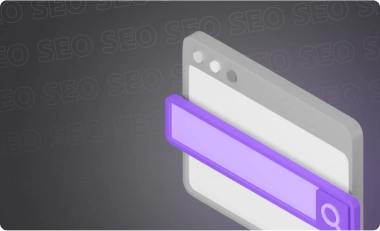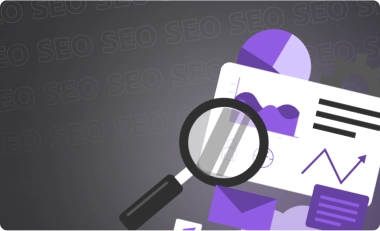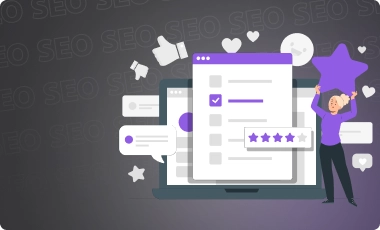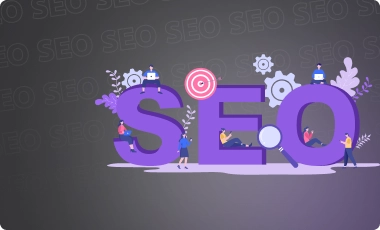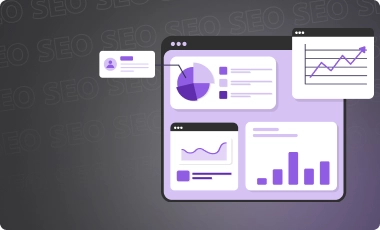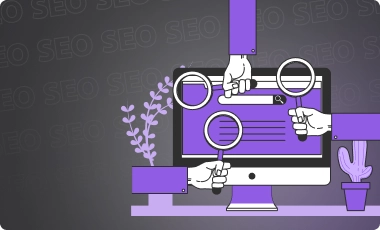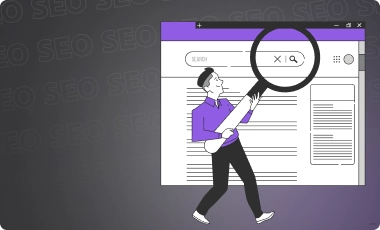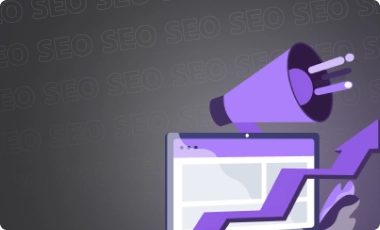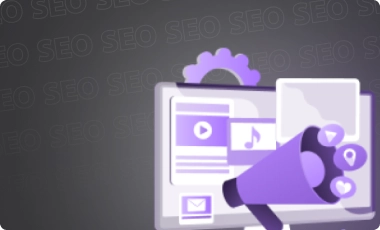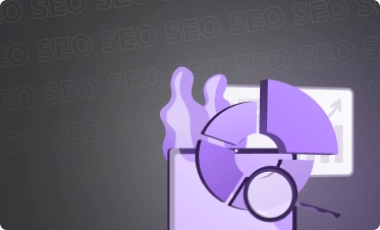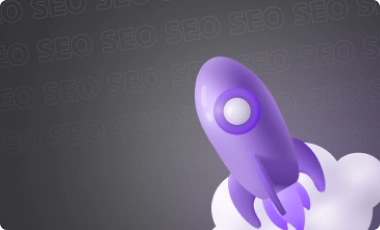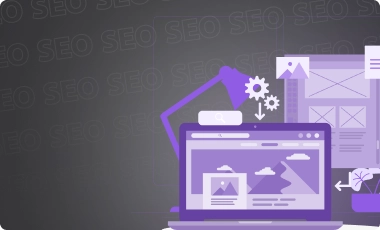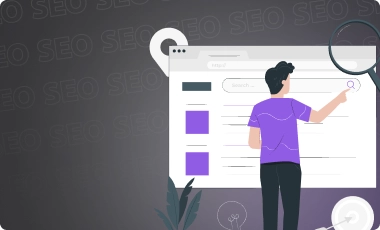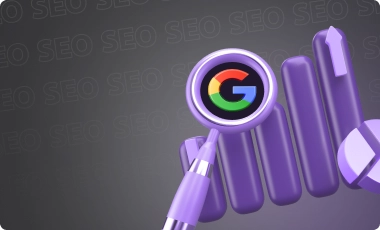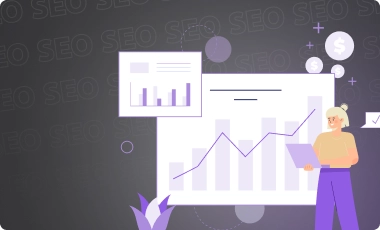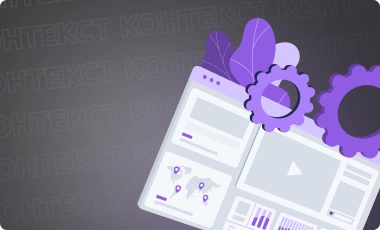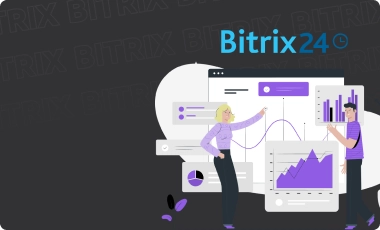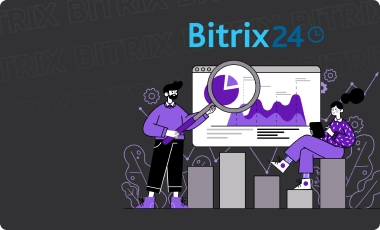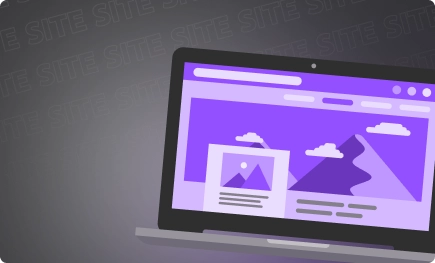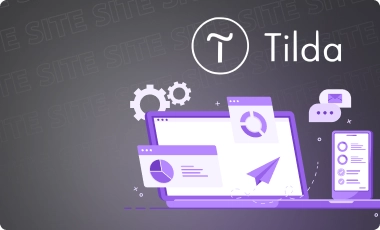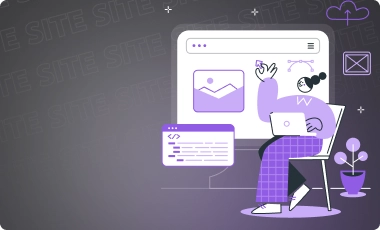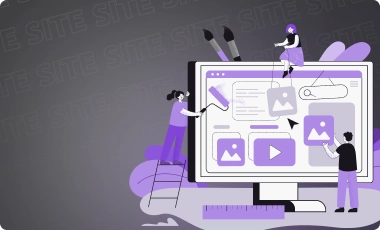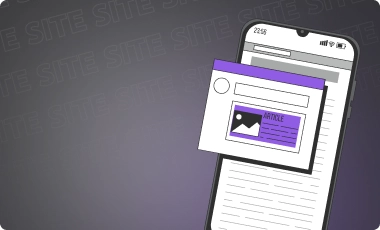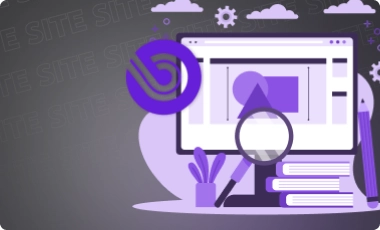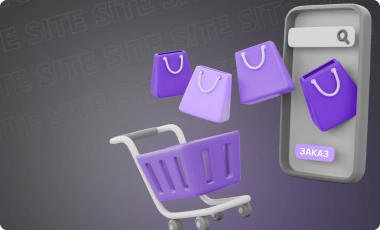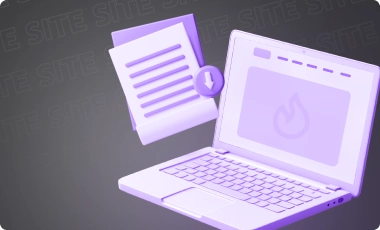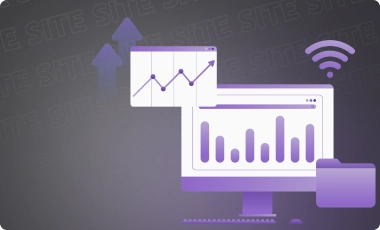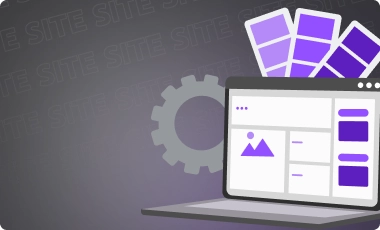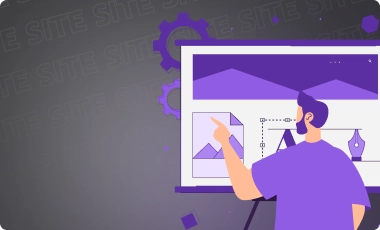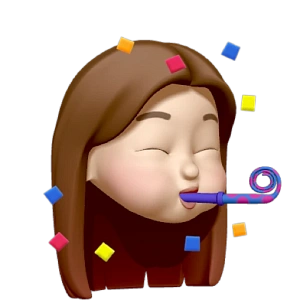В одной из статей блога мы делились руководством для начинающих по работе с CRM-системой Битрикс24, сегодня расскажем о разделе «Задачи и проекты», который очень важен для слаженной работы команды, поможет избавиться от бесконечных ежедневников и ощущения растерянности.
Всё о Задачах
Задачи — это мощный инструмент планирования и контроля любых работ внутри компании.
Чем полезна работа с Задачами в Битрикс24:
- контроль работы персонала, отслеживание занятости и продуктивности;
- обсуждение работы по задаче в комментариях — вся нужная информация в одном месте;
- общая картина работы организации: видно, кто, как и в каком количестве выполняет задачи;
- создание индивидуальных и групповых задач, назначение сроков выполнения.
Как поставить задачу в Битрикс24
Чтобы создать задачу, следует перейти в раздел «Задачи и проекты» и нажать на зеленую кнопку «Создать».
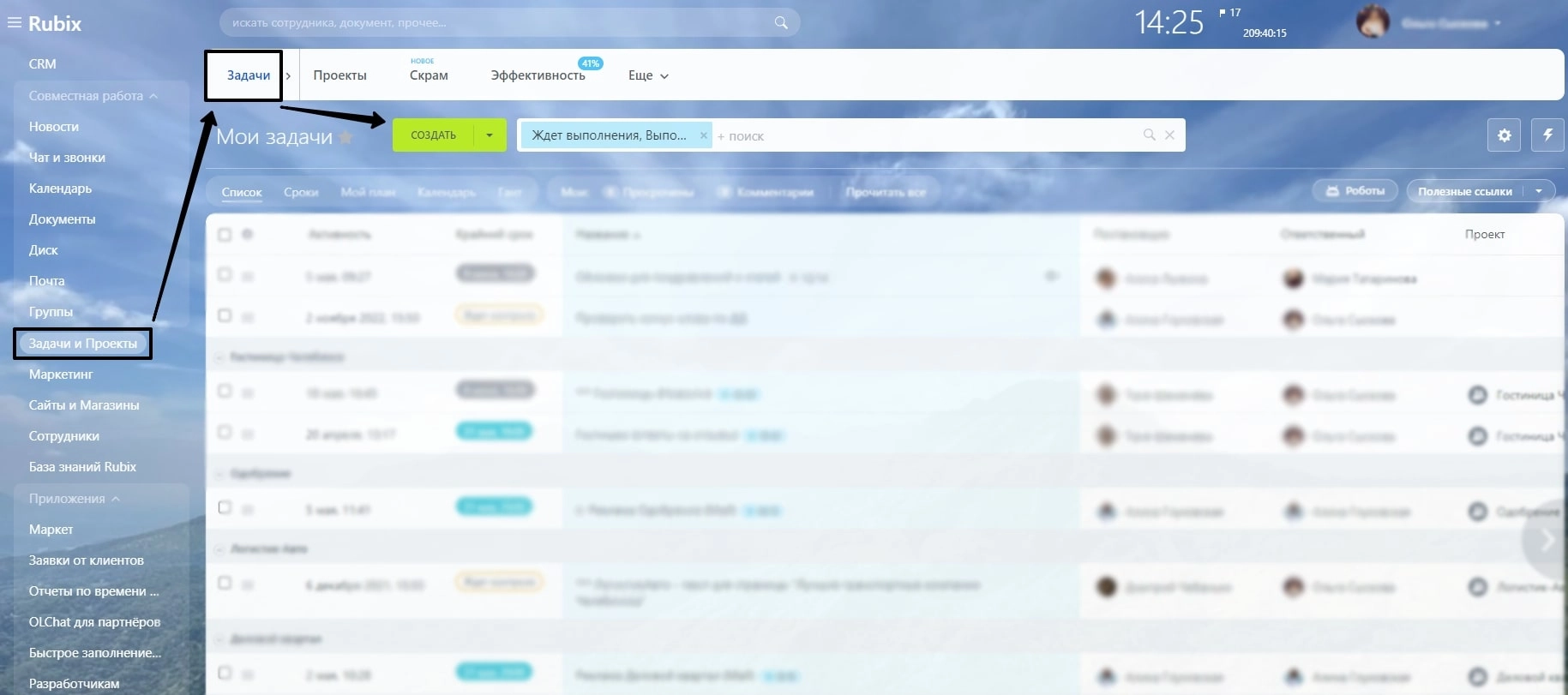
Переход к постановке задачи в Битрикс24
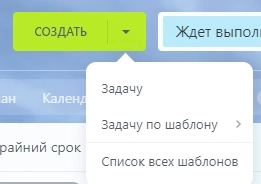
Виды задач в Битрикс24
Задачи по шаблонам — это, так называемая, готовая структура задачи, в которой прописаны важные пункты, которые должен прописать Постановщик. В Rubix, например, есть шаблоны для технического отдела, для SEO-специалистов.
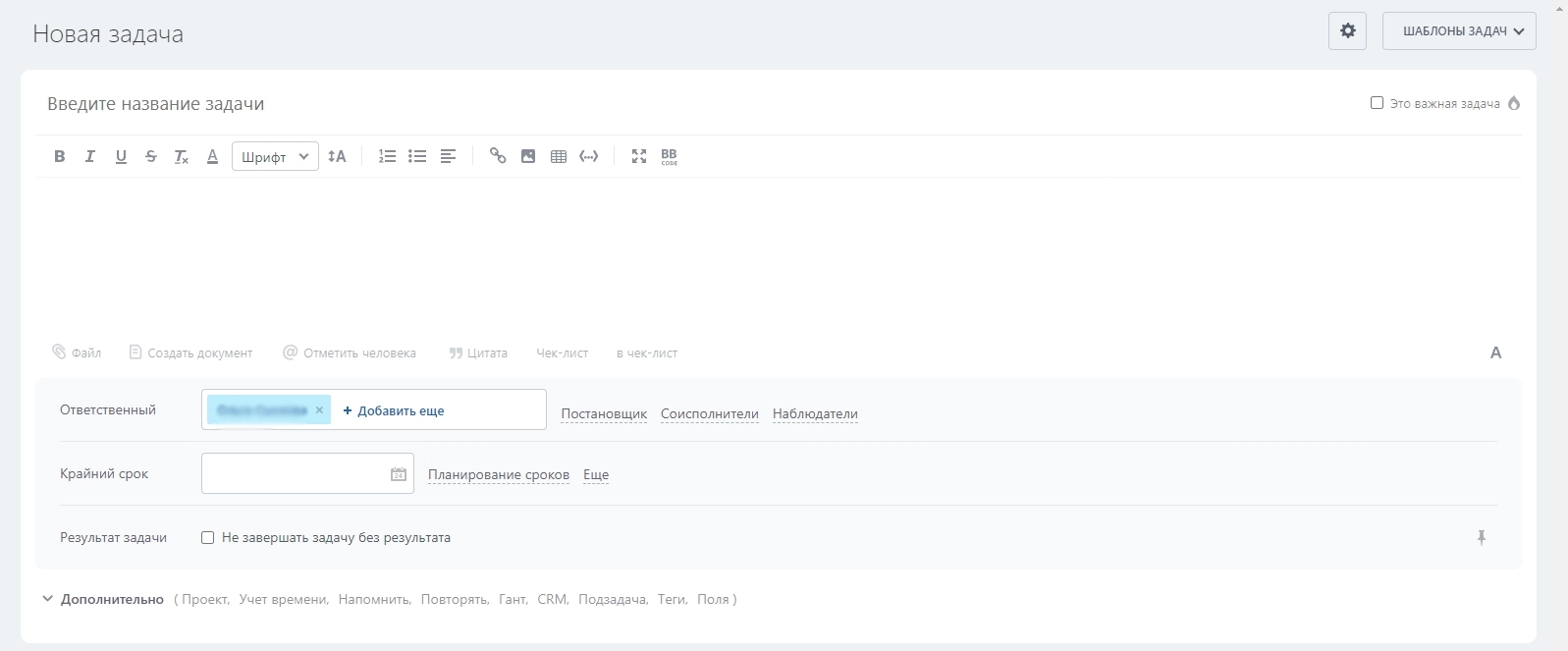
*Форма постановки задачи
Поля задачи Битрикс24
- Название. Должно полностью отображать то, что необходимо выполнить. Например: «Написание статьи для блога | Rubix».
- Описание. Количество символов не ограничено, уделите этой части максимум внимания, чтобы у исполнителя было минимум вопросов. Подробно изложите, что нужно выполнить, какие есть вводные данные и доступы. При необходимости можно приложить файлы. Если задача состоит из нескольких пунктов, этапов, можно добавить «Чек-лист». Так, Соисполнитель будет отмечать каждый пройденный этап, а Постановщик будет видеть прогресс.
- Ответственный. Если вы создаете задачу, Битрикс 24 ставит Вас же Ответственным. Можете заменить на нужного вам специалиста, который будет ответственным за результат. Им может быть только один человек.
- Постановщик. Можно поставить себя, можно другого человека.
- Соисполнитель. Это тот, кто участвует в выполнении задачи, но не является Ответственным. Количество не ограничено.
- Наблюдатель. Смотрят за тем, как идет ход выполнения задачи. Количество не ограничено. Могут оставлять комментарии, не могут закрывать задачу.
- Крайний срок. Дата и время дедлайна.
- Результат задачи. После выполнения Ответственный отправляет в комментарий о результатах, без которого закрыть задачу нельзя. Пункт не является обязательным.
- Это важная задача. При нажатии галочки рядом с задачей загорается огонек, так она будет заметнее в общем перечне.
Дополнительно
- Проект. Это может быть, например, определенный клиент. Проекты используются, чтобы структурировать задачи. Об этом подробнее расскажем ниже.
- Учет времени. Рекомендуем ставить здесь галочку, чтобы понимать, сколько времени потрачено на выполнение задачи.
- Напоминание. Можно отправить Ответственному или Постановщику на сообщением на телефон или e-mail, указанные в профиле пользователя Битрикс 24.
- Сделать задачу регулярной. Можно заполнить настройки, согласно которым спустя определенное время автоматически будет появляться такая же задача.
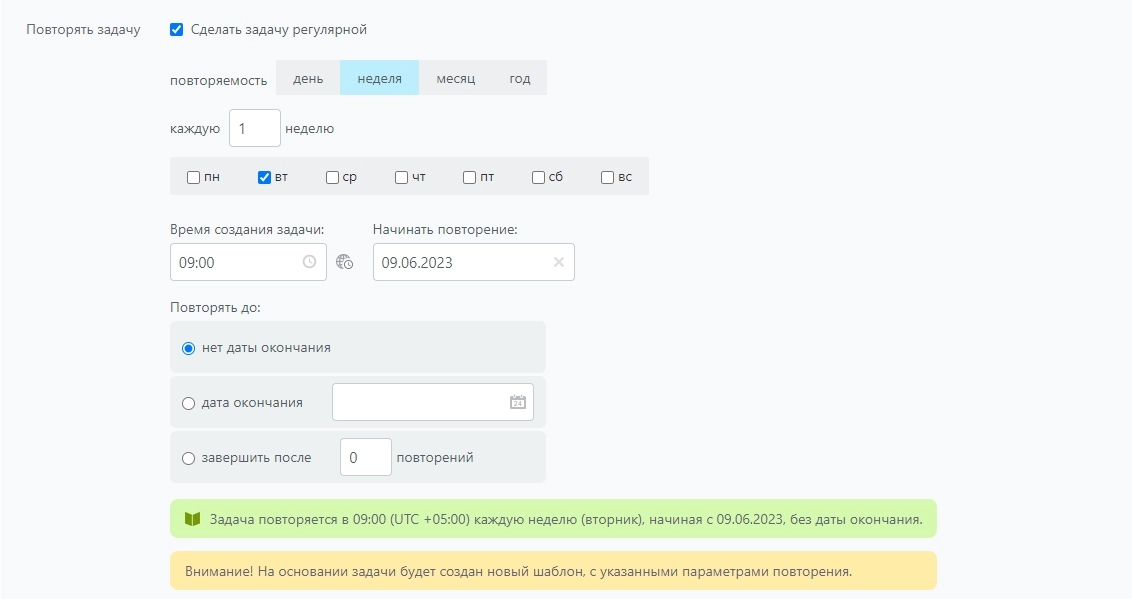
- Гант. Можно добавить предшествующие задачи, тогда новая начнется только после их завершения или вместе с ними.
- CRM. Здесь можно добавить всё, что вам нужно из имеющегося в CRM-системе: контакты пользователей, компании, лиды, счета и так далее.
- Сделать подзадачей Битрикс24. Добавляете в этот пункт уже поставленную задачу, которая в будущем становится базовой.
- Связанные задачи. Можно добавить несколько задач, которые, например, помогут выполнить новую.
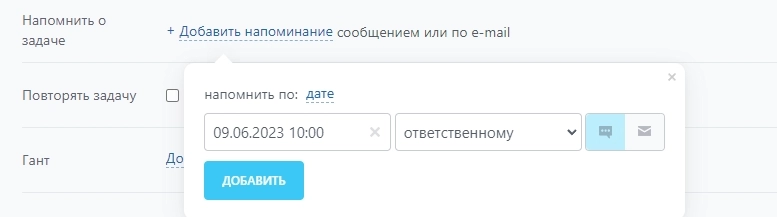

*Поставленная задача, в которой есть подзадачи, является базовой
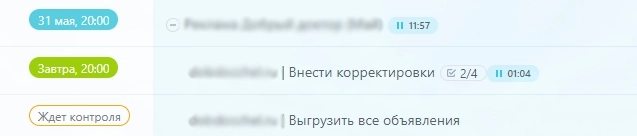
*Подзадачи отображаются раскрывающимся списком
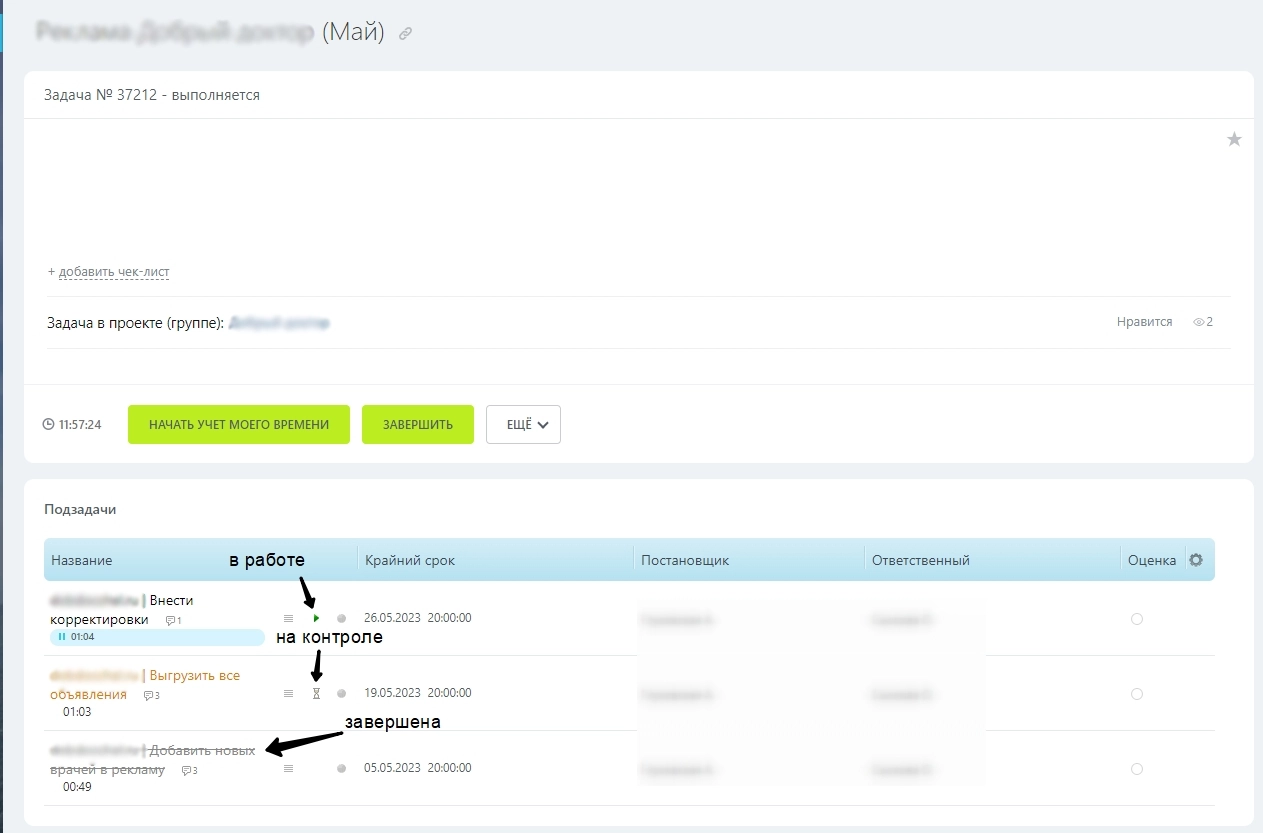
*Отображение задач и их статуса внутри задачи
Как завершить задачу в Битрикс24?
Нажать на зеленую кнопку «Завершить».
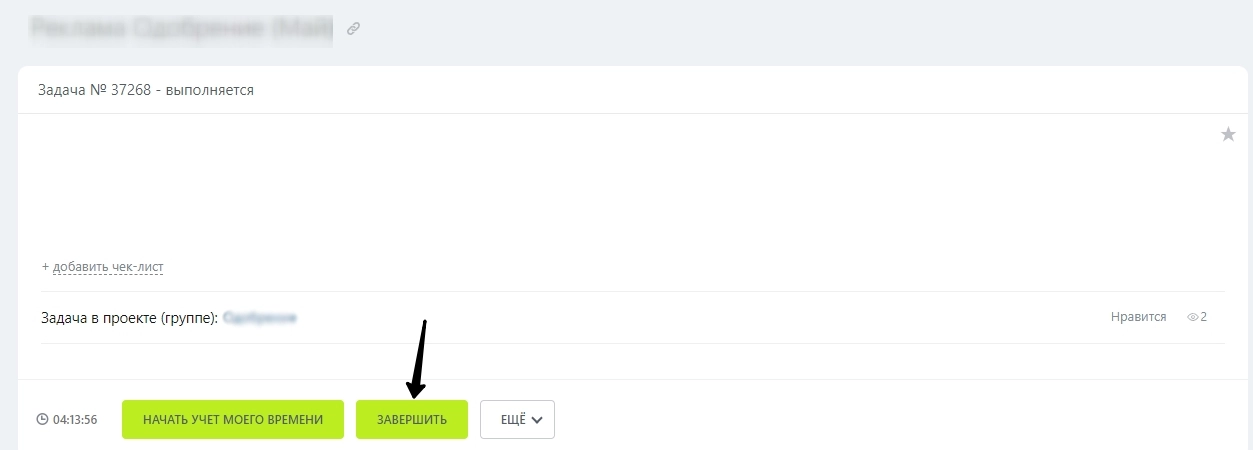
*Процесс завершения задачи
Как удалить задачу в Битрикс24?
Отметить галочкой задачу в общем списке, нажать «Выбрать действие», нажать «Удалить», затем «Применить» и подтвердить действие.
Какие бывают статусы задач в Битрикс24?
- Ждет выполнения — поставленная задача.
- Выполняется — задача, в которой начат учет времени.
- Ждет контроля — задача выполнена, отправлена на контроль Постановщику.
- Завершена — задача принята Постановщиком.
- Задача выполнена в активном принте — задача выполнена при работе в Скрам. Подробнее о нем можно прочитать здесь.
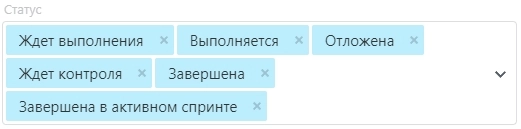
*Статусы задач
Где можно посмотреть завершенные задачи?
На экране с задачами выбирать фильтр «Завершена».
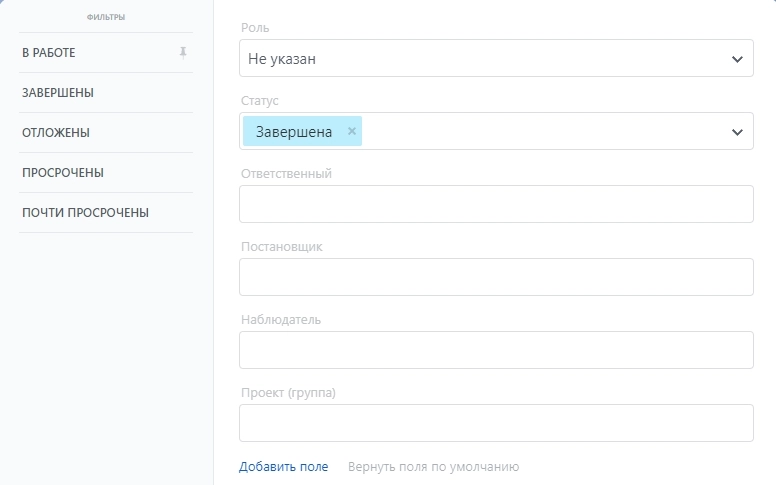
*Смотрим завершенные задачи
Теперь к Проектам
Проект — это частный случай группы, у которой есть определенные сроки начала и конца. Дедлайн задач не должен выходить за рамки сроков проекта. Помогает объединить все задачи, файлы, сообщения и встречи в одном месте. Проектом могут быть задачи по определенному клиенту, задачи определенного отдела в рамках месяца или квартала и тому подобное. Количество создаваемых проектов не ограничено.
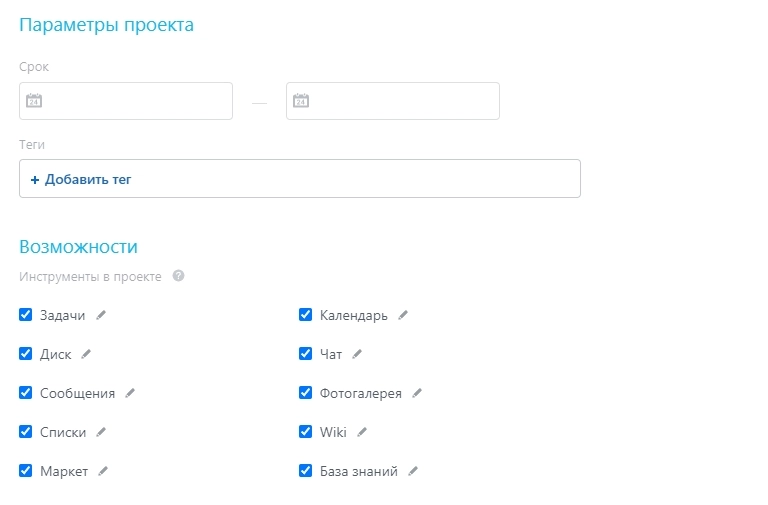
*Возможности проекта
Обязательно укажите, что в проекте будут использоваться задачи. Укажите срок. После создания этого проект появится на странице «Проекты» раздела «Задачи и Проекты». Вы можете сразу увидеть количество текущих задач, сроки выполнения проекта, а также общую эффективность работы над задачами в его рамках.
Как создать проект?
Чтобы создать проект, нужно перейти в раздел «Группы» и нажать кнопку «Добавить», а затем заполнить поля согласно переходу по шагам.
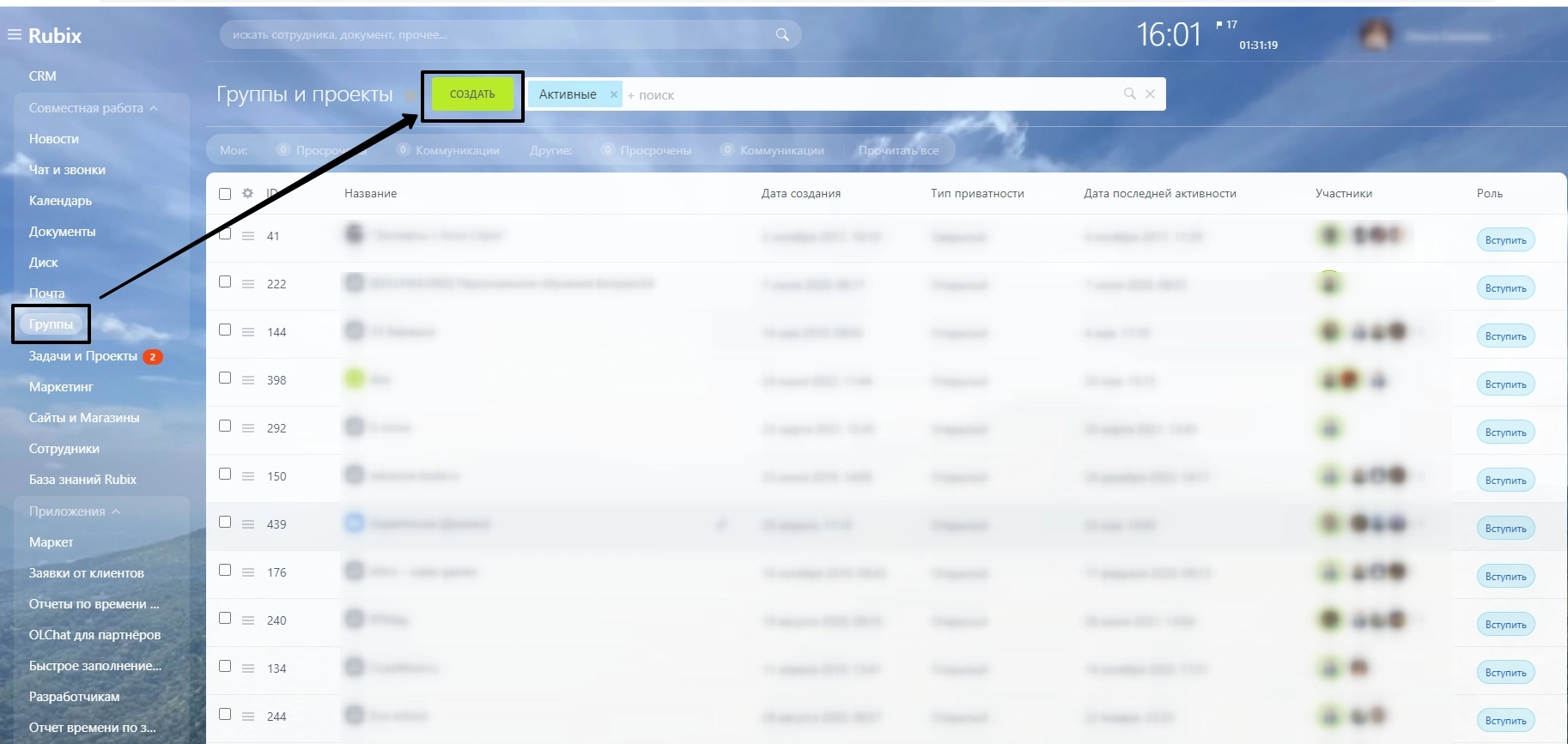
*Создаем проект
Какие типы проекта бывают?
- Открытый — виден всем сотрудникам, каждый может зайти, посмотреть информацию, вступить.
- Закрытый — виден всем, доступ только у участников, присоединиться можно по приглашению.
- Секретный — проект никому не виден, присоединиться можно по запросу.
Итоги
Это лишь часть возможностей CRM-ситсемы Битрикс24. Раздел «Задачи и проекты» очень важен для слаженной работы команды и оценки ее эффективности, помогает не теряться в делах и организовывать свою деятельность. В блоге мы будем и дальше раскрывать возможности Битрикс24 для Вас, ведь являясь «Золотым партнером», очень многое знаем о его функционале. Чтобы следить за новостями, подпишитесь на рассылку!